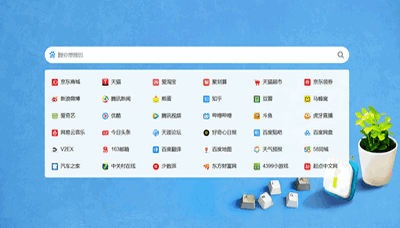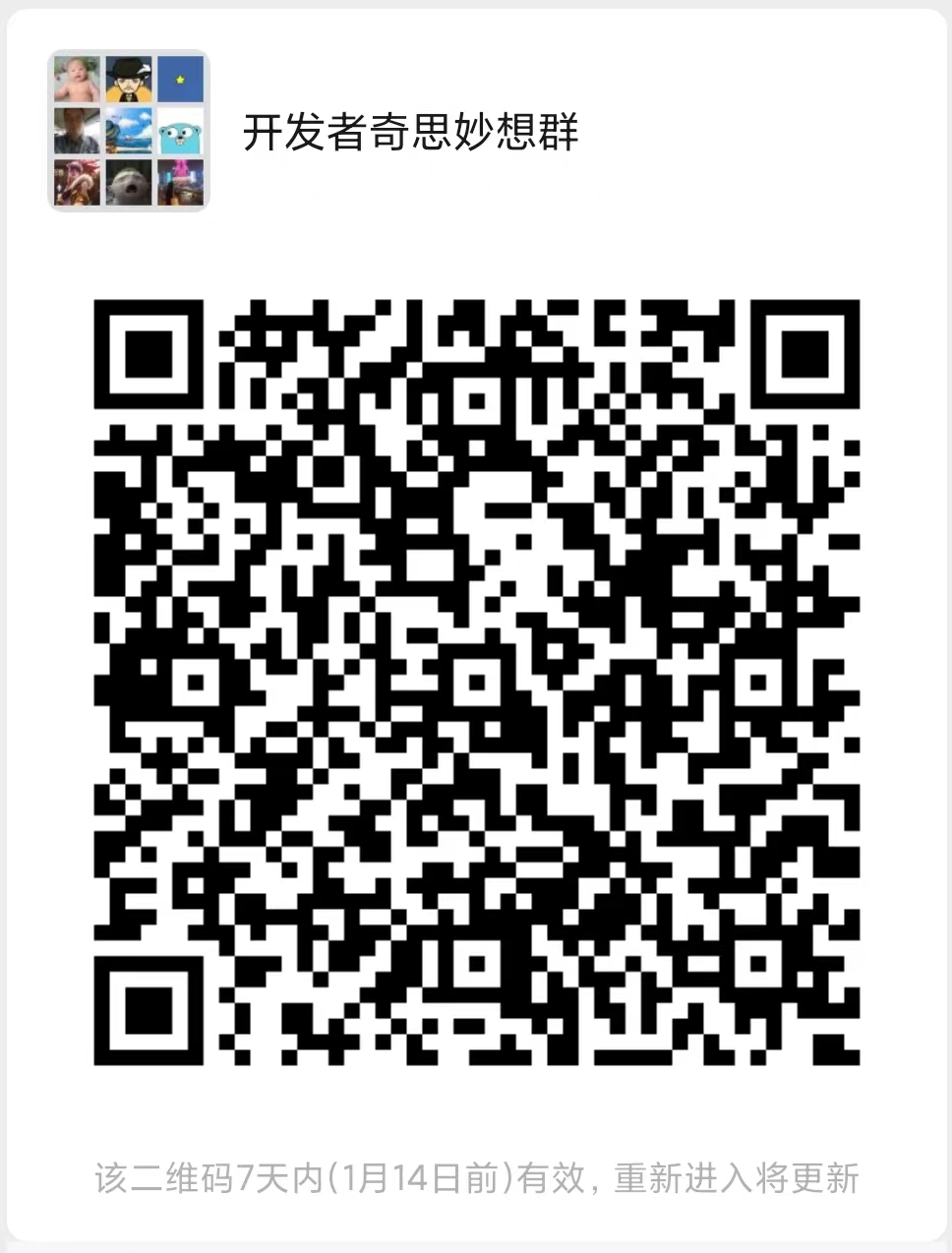Linux vim编辑器的配置及使用
Linux自带的编辑器有nano和vi,但vi编辑器使用起来很不方便,我们需要先下载vim编辑器,它是vi编辑器的升级版,更人性化些,接下来笔者就教大家如何在树莓派系统下安装和配置vim。
安装
更新apt源:
sudo apt-get update安装vim编辑器:
sudo apt-get install vim未配置vim时文档的显示无高亮,无行号,必须使用shift+:在命令模式下q退出。
vim编辑器的配置
vi有3个模式:插入模式、命令模式、低行模式。
- 插入模式:在此模式下可以输入字符,按ESC将回到命令模式。
- 命令模式:可以移动光标、删除字符等。
- 低行模式:可以保存文件、退出vi、设置vi、查找等功能(低行模式也可以看作是命令模式里的)
1、打开文件、保存、关闭文件(vi命令模式下使用)
vi filename - :w //保存文件
- :q //退出编辑器,如果文件已修改请使用下面的命令
- :q! //退出编辑器,且不保存
- :wq //退出编辑器,且保存文件
2、插入文本或行(vi命令模式下使用,执行下面命令后将进入插入模式,按ESC键可退出插入模式)
- a //在当前光标位置的右边添加文本
- i //在当前光标位置的左边添加文本
- A //在当前行的末尾位置添加文本
- I //在当前行的开始处添加文本(非空字符的行首)
- O //在当前行的上面新建一行
- o //在当前行的下面新建一行
- R //替换(覆盖)当前光标位置及后面的若干文本
- J //合并光标所在行及下一行为一行(依然在命令模式)
3、删除、恢复字符或行(vi命令模式下使用)
- x //删除当前字符
- nx //删除从光标开始的n个字符
- dd //删除当前行
- ndd //向下删除当前行在内的n行
- u //撤销上一步操作
- U //撤销对当前行的所有操作
4、复制、粘贴(vi命令模式下使用)
- yy //将当前行复制到缓存区
- nyy //将当前行向下n行复制到缓冲区
- yw //复制从光标开始到词尾的字符
- nyw //复制从光标开始的n个单词
- y^ //复制从光标到行首的内容
- y$ //复制从光标到行尾的内容
- p //粘贴剪切板里的内容在光标后
- P //粘贴剪切板里的内容在光标前
5、设置行号(vi命令模式下使用)
- :set nu //显示行号
- :set nonu //取消显示行号